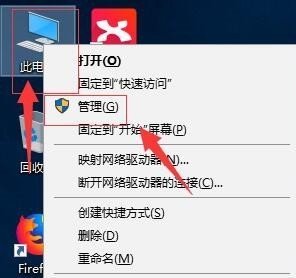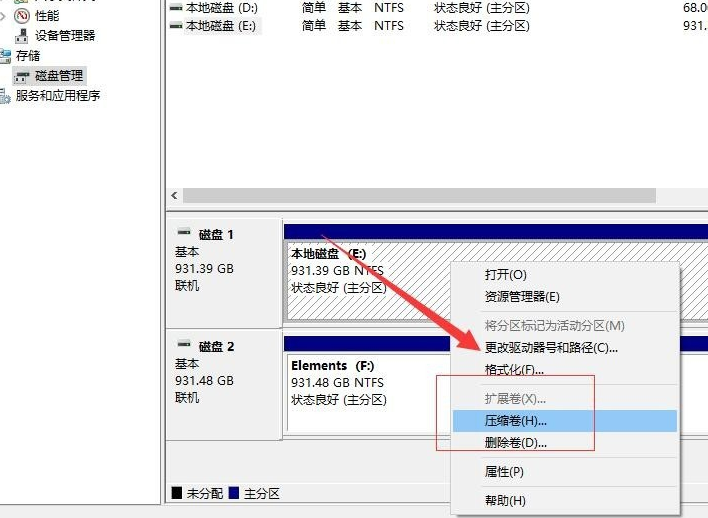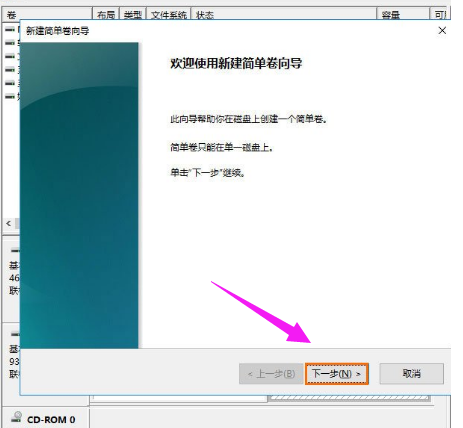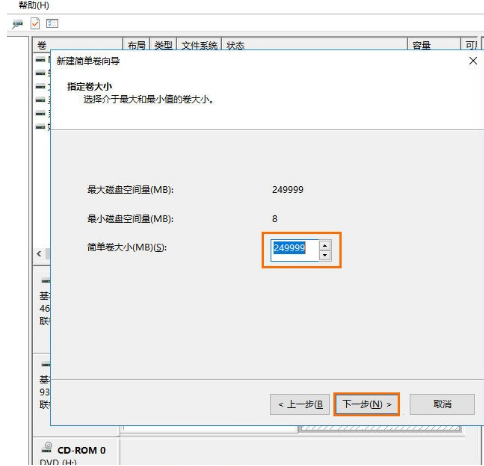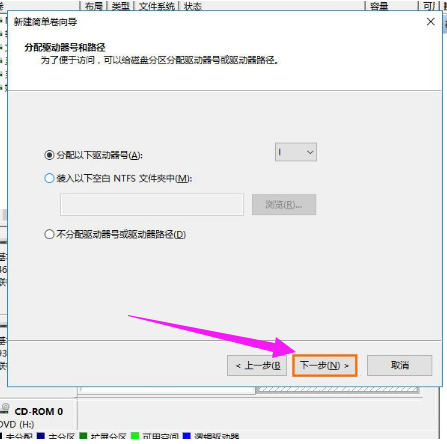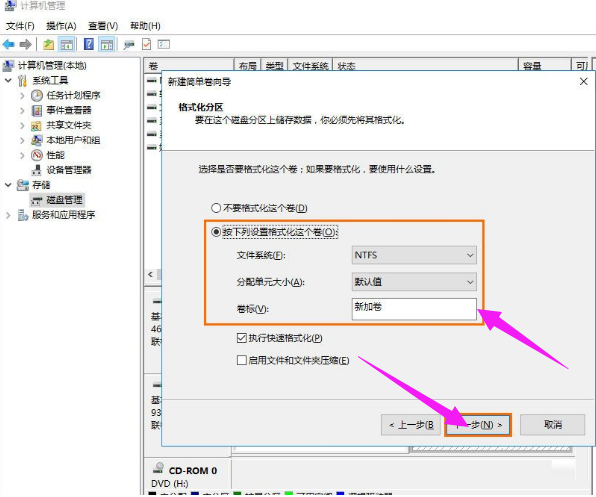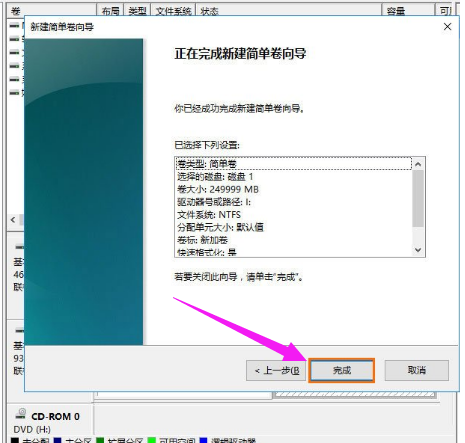展示电脑如何分区
电脑是根据指令进行数据处理的电子设备,应用领域广泛,可以进行逻辑运算,信息管理,辅助技术,多媒体应用,计算机网络等。下面,我就给大家分享一个电脑的小知识,电脑硬盘分区方法,赶紧来学习一下吧
我们在使用电脑的时候为了便于分类就需要给电脑分区。电脑分区的方法也有很多,可以使用第三方软件进行分区,也可以使用系统自带的工具进行分区。今天,我就给大家介绍一下使用电脑自带的软件进行分区的小方法
电脑硬盘分区详细步骤:
电脑电脑图解1
2、点击左侧的磁盘管理
电脑电脑图解2
3、右击需要分区的磁盘,选择压缩卷
电脑如何分区电脑图解3
电脑电脑图解4
电脑分区教程电脑图解5
6、出现新建简单卷向导,点击下一步
电脑电脑图解6
7、输入简单卷的大小,点击下一步
电脑电脑图解7
8、分配一个盘符,点击下一步
电脑电脑图解8
9、格式化这个磁盘,点击下一步
电脑分区教程电脑图解9
10、点击完成就可以啦
电脑如何分区电脑图解10
以上就是电脑如何分区的详细步骤了,你学会了吗?返回首页,查看更多精彩教程
相关文章
- 电脑硬盘如何分区
- 电脑微信小程序打不开怎么办-轻松解决微信小程序打不开的方法
- 电脑版微信聊天框如何换行
- 必剪怎么添加转场-必剪电脑版转场的方法
- 剪映视频大小如何调整-剪映视频大小调整的方法
- 剪映如何自动配音-使用剪映自动配音的方法
- 雷电模拟器下载的文件保存在哪
- 怎么使用小米妙享中心连接电脑-小米妙享中心连接电脑的方法
- 重装系统U盘怎么制作-U盘启动盘的制作方法
- 微信接收的文件都是只读怎么办-电脑微信文件都是只读解决方法
- 微星小飞机怎么显示帧数
- 轻松学会Wps打开文件很慢很卡的解决方法
- 腾讯电脑管家如何拦截广告弹窗
- 详解哪个浏览器兼容性最好用
- 老司机教你如何查看电脑功率
- 苹果电脑双系统怎么删除windows系统图文教程
热门教程
win11关闭windows defender安全中心的四种方法
2Win11如何关闭Defender?Windows11彻底关闭Defender的3种方法
3win10不显示视频缩略图的两种解决方法
4win10关闭许可证即将过期窗口的方法
5win11任务栏怎么显示网速?win11任务栏显示实时网速的方法
6win11怎么切换桌面?win11切换桌面的四种方法
7win11忘记pin无法开机的三种最简单办法
8安装NET3.5提示0x800f0950失败解决方法
9Win11移动热点不能用怎么办?移动热点不工作怎么办?
10Win11如何打开预览窗格?Win11显示预览窗格的方法
装机必备 更多+
重装教程
大家都在看